iPhoneユーザーの多くはiTunesでデータ管理やバックアップを行っていると思いますが、iTunesは意外と面倒くさいですし、操作に慣れていない方はバックアップ依然に操作性に苦戦することでしょう。あと、動作が重たくなったり更新が遅かったりでストレスも・・。
そんな問題を全て解消したのが、今回レビューする「DearMob iPhoneマネージャー」です。
Sponsored Link
DearMob iPhoneマネージャーについて
DearMob iPhoneマネージャーはiOS端末のデータを管理するためのソフトです。
データのバックアップはもちろんのこと、音楽ファイル・アドレス帳、写真、動画、アプリ、カレンダー、電子書籍などなど、iPhoneにある様々なデータを個別に編集、転送したりすることができる万能なデータ管理ソフトです。
iTunesにはないメリットがたくさん!
データの管理にはiTunesで充分なんじゃ?っと思ってしまいますが、DearMob iPhoneマネージャーにしかできない機能がたくさんあります。
データを個別にエクスポート・PCからiPhoneへ転送も
iTunesは基本的にiPhoneのデータをフルにバックアップするだけなので、データを個別にエクスポートしたり、パソコンからiPhoneへデータを好きなように移動させたりといったことが簡単にはできません。
DearMob iPhoneマネージャーの場合はフルバックアップはもちろんなんですが、バックアップしたい部分を限定して取り出したり、一部のファイルのみをパソコンからiPhoneへ転送することも可能です。
バックアップや転送において、融通が利くというわけです。
処理が速い&ネット環境不要
iTunesの場合、読み込みが遅かったり重くなったりすることがあるのですが、同ソフトでは写真は写真、ビデオはビデオ、というようにデータ毎に読み込むので非常に高速且つ動作が軽いです。
読み込み速度としては、7000枚以上の写真や動画を読み込むのに10秒かからないぐらいでした。
またiTunesのようにネット環境の必要はありません。完全オフラインでの作業が可能になるわけです。
Windows/Mac両方対応
iPhoneはApple製品なのでDearMobはMac版のみかと思いきや、Windowsにも対応しています。
同ソフトがあれば、Windowsで重たいiTunesをインストールする必要はありません。
ファイル形式を自動で変換/適応
iOS11以降、Apple製品のデバイスでは写真/動画拡張子がHEIF/HEVCに変わりました。そのことでHEIF/HEVCで撮影した写真や動画をPCで見れなくなる現象が発生しています。
端末で撮影する写真(.HEIF)をJPGに手動設定することも可能なのですが、なんとDearMobを通せば過去にHEIFの状態で撮影した写真を自動変換してPCで表示してくれるんです。
HEIF/HEVCは品質を保ちつつ高圧縮を可能にした拡張子なので、iPhone側ではなるべくJPG設定にはしたくないですから、DearMobはその願いを叶えてくれるのです。
ちなみにiPhoneへ転送した動画拡張子がiPhone端末に対応していない場合、自動でMP4へ変換してくれます。PCからiPhoneへ動画を転送する場合には非常に便利だと思いますよ。(高容量の動画は自動圧縮可能です)
iTunesの基本機能を応用・展開させたソフト
DearMob iPhoneマネージャーは「iTunesの基本的な機能から一歩発展させたような利便性の高いソフト」という印象を持たれたと思います。
DearMob iPhoneマネージャーを実際に使ってみるとその違いが分かりますよ。
ってことで実際にソフトをインストールして使ってみましょう!
DearMob iPhoneマネージャーをインストールする
DearMob iPhoneマネージャーの良さを説明したところで、早速インストールしてみます。
DearMobはWindows版とMac版があります。まずは公式ページからソフトを無料ダウンロードしてみます。
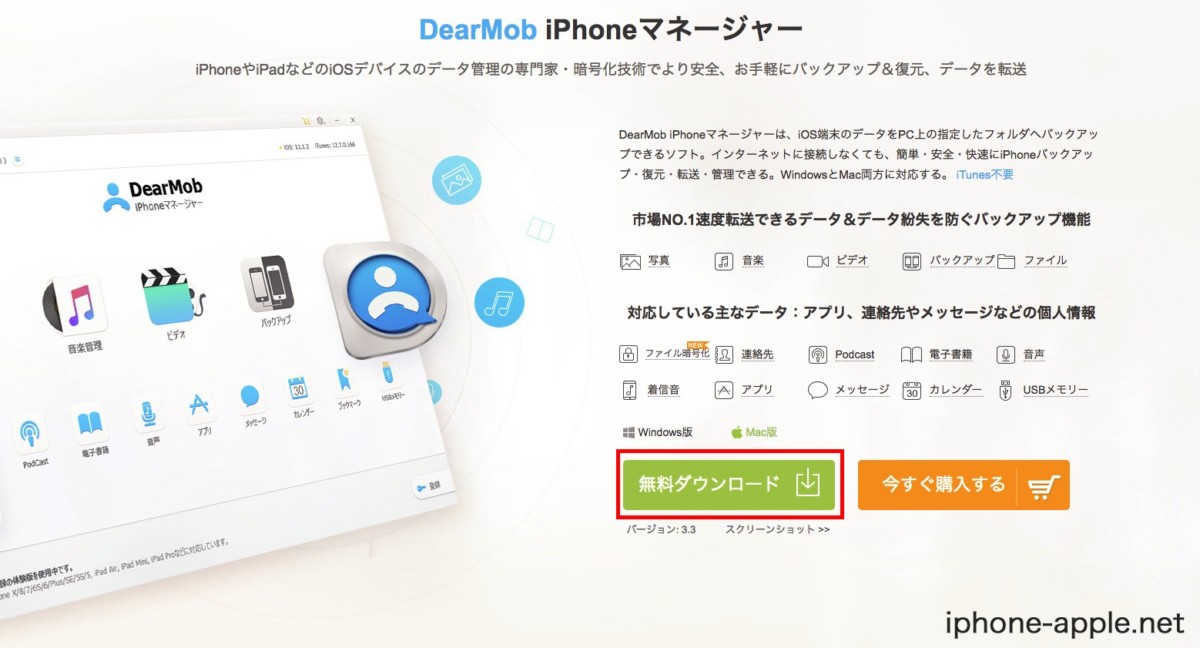
ダウンロードしてインストール後、ソフトを立ち上げます。(今回はMac版で解説していきます)
ソフトを起動させるとこのような画面になります。それぞれ「写真転送」「音楽管理」「ビデオ管理」「バックアップ」「ファイル暗号化」「連絡先」「Podcast」「電子書籍」「音声」「アプリ」「メッセージ」「カレンダー」「ブックマーク」「USBメモリ」が表示されています。これらデータを個別にエクスポート、転送することができます。(すごい良いねコレ…)
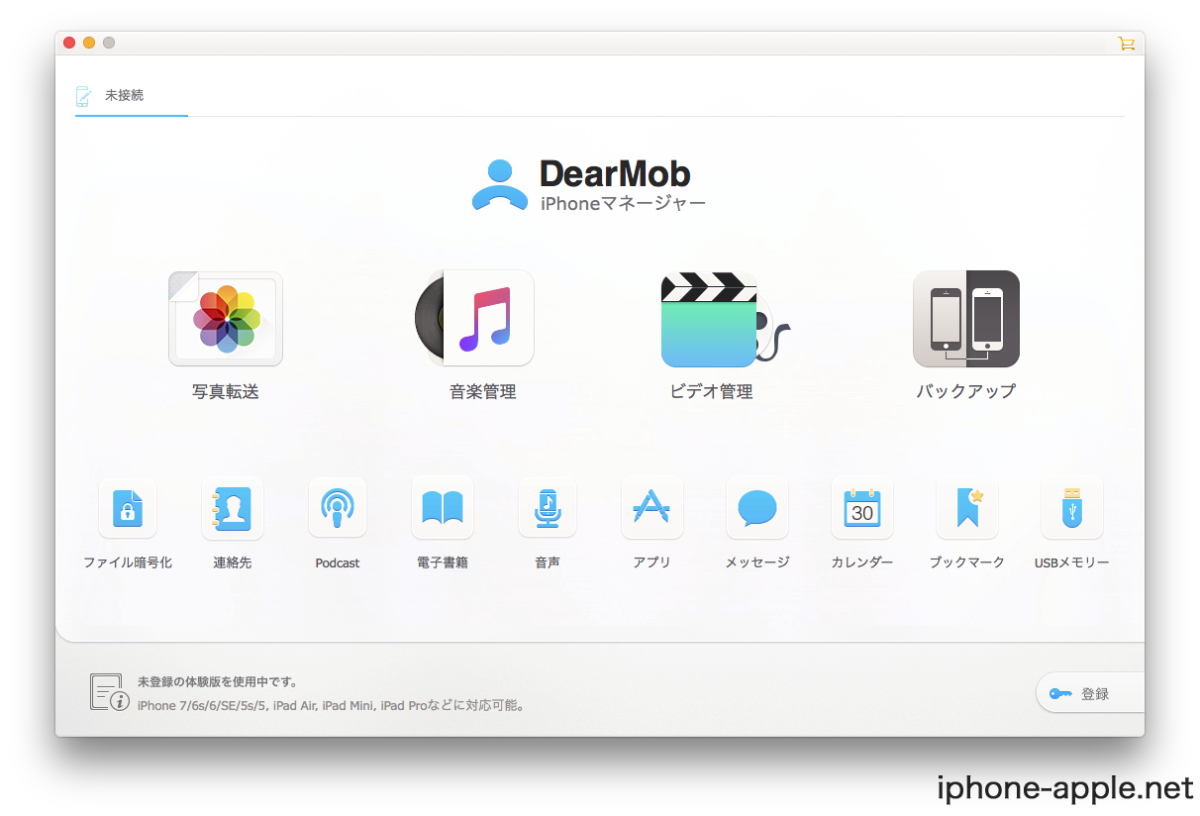
無料版は機能が制限されています。機能制限を解除するには、ライセンスコードを使います。右下にある「登録」をクリックして、下記画面から「メールアドレス」と「ライセンスコード」を入力すると登録が完了になります。
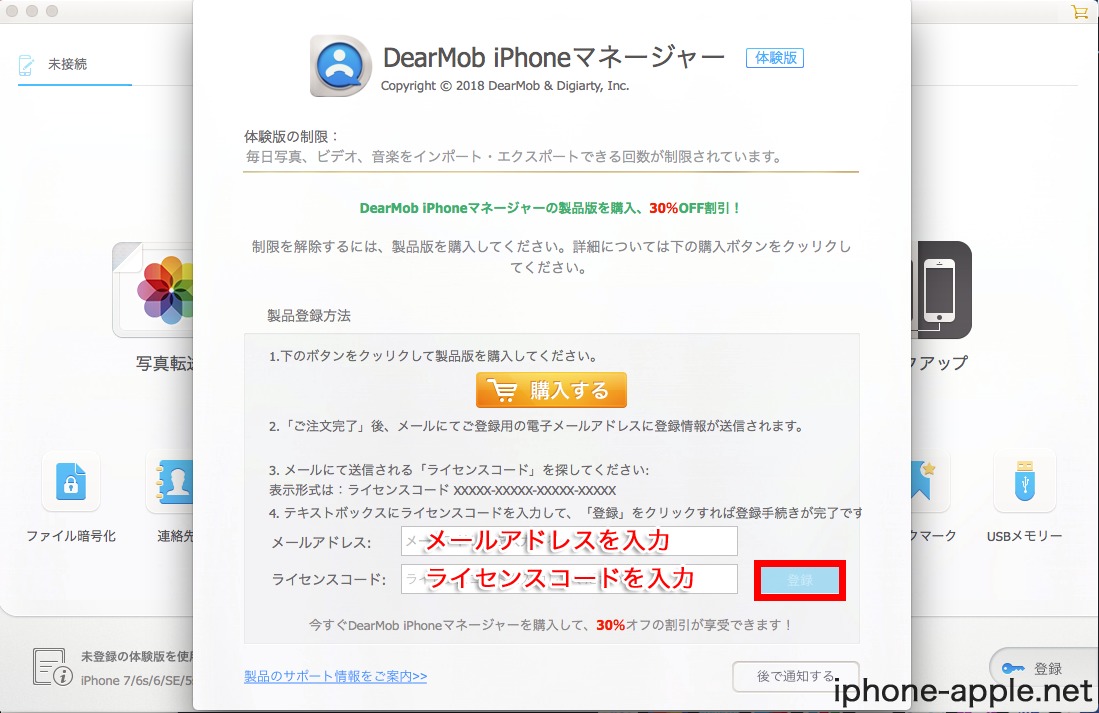
この画面のままiPhoneをPCヘUSB接続します。
接続すると、左上に「◯◯のiPhone」と反映されます。さて、赤枠で囲んだメニューをクリックしてみますね。
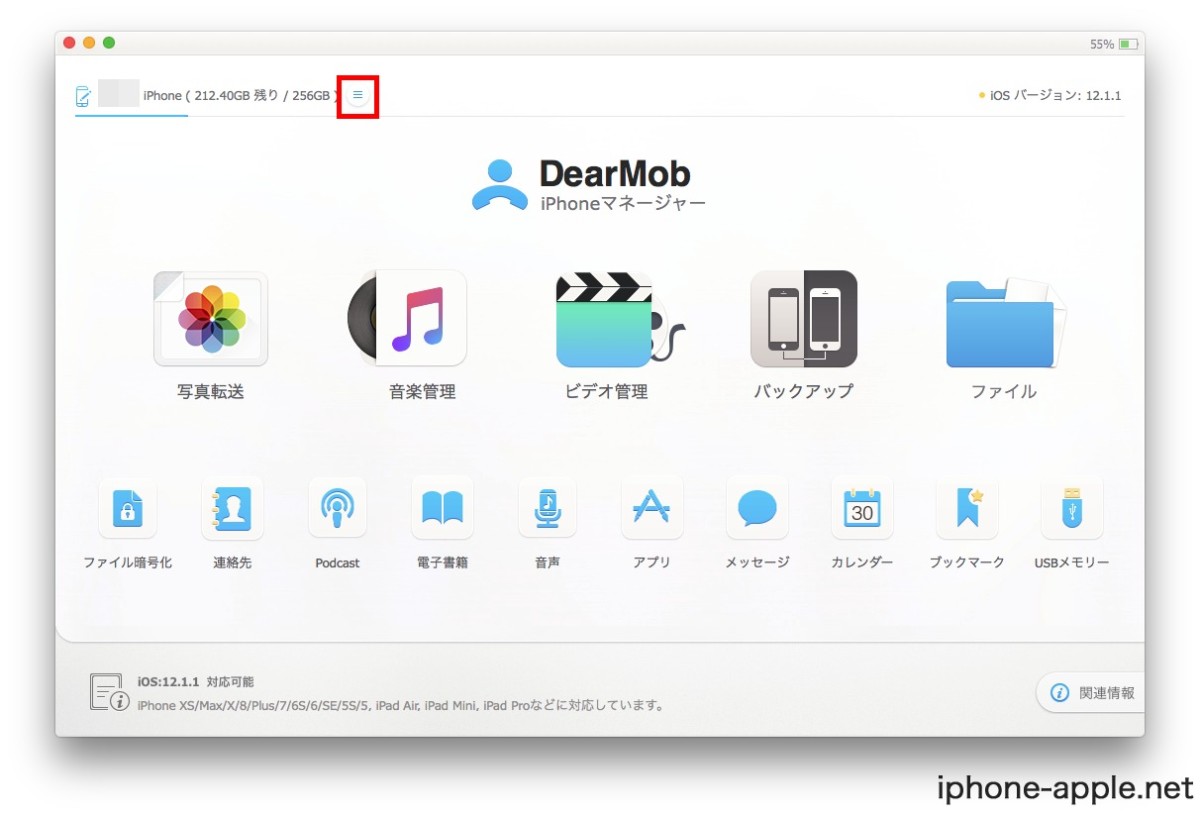
するとデバイス情報が表示されます。iOSバージョンや製品機種などを確認することができます。
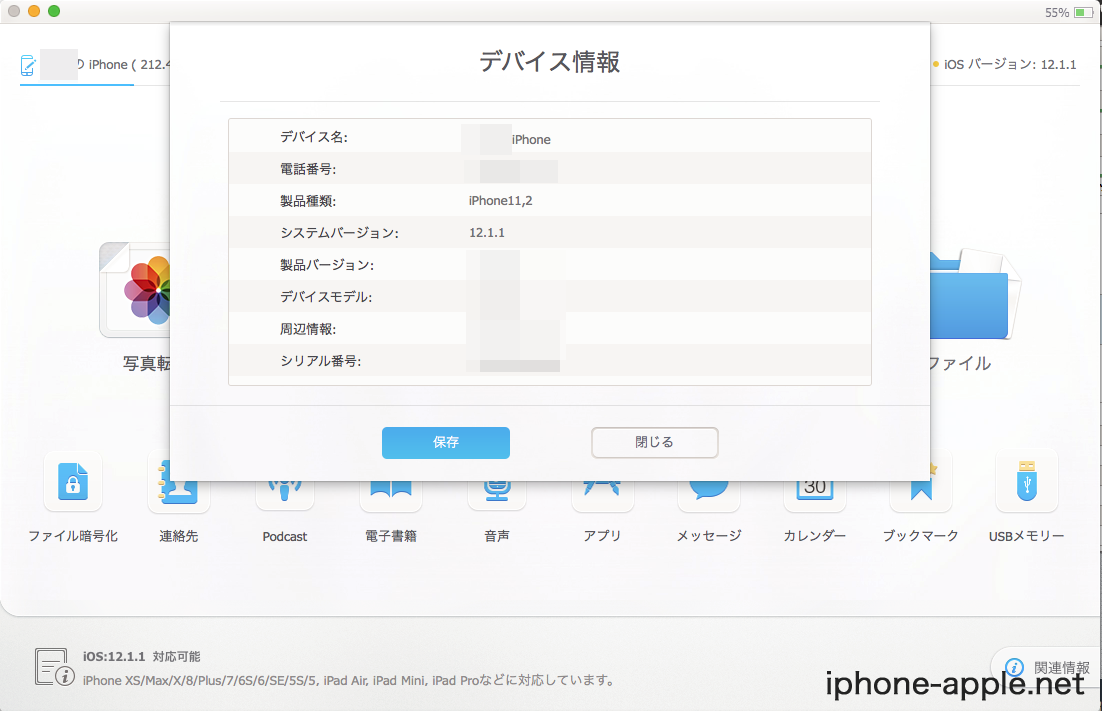
次に右上のバッテリーアイコンをクリックしてみますね。
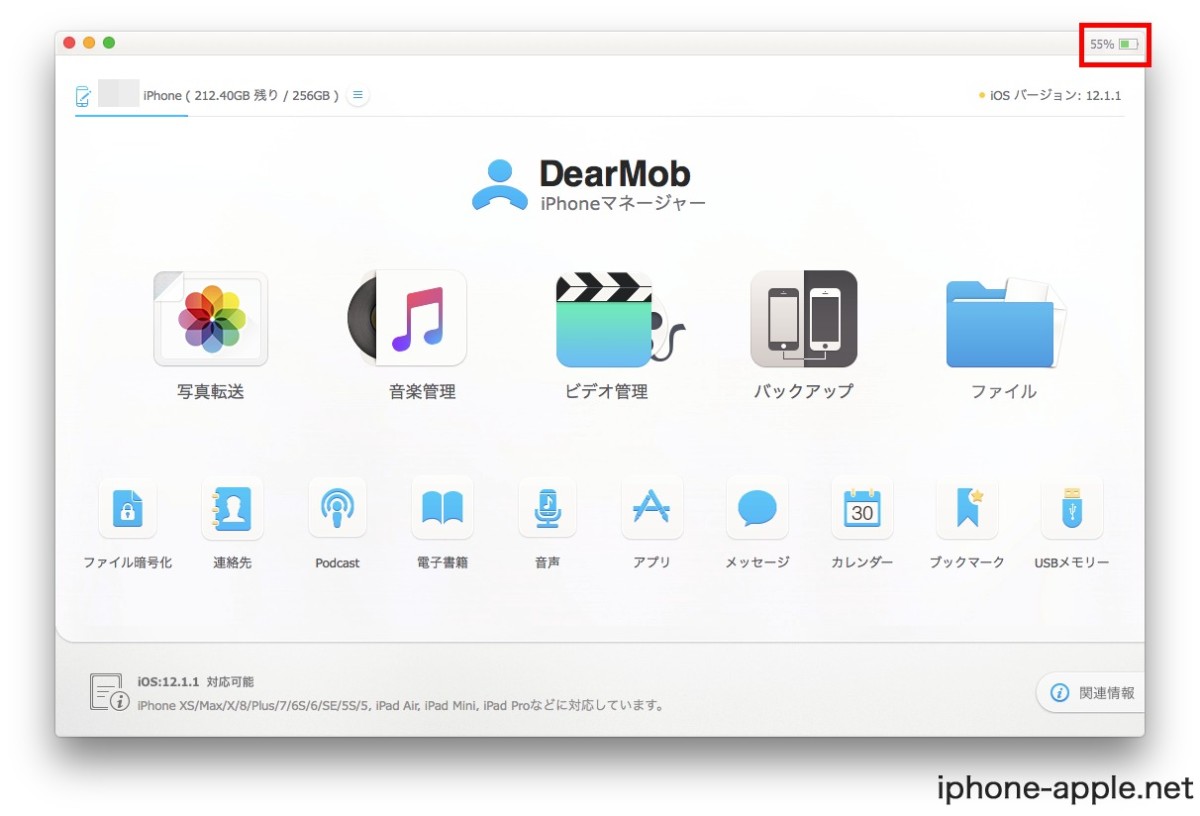
するとバッテリー情報が表示されます。バッテリー残量やこれまでの充電回数を確認することができます。これは意外に便利かも。
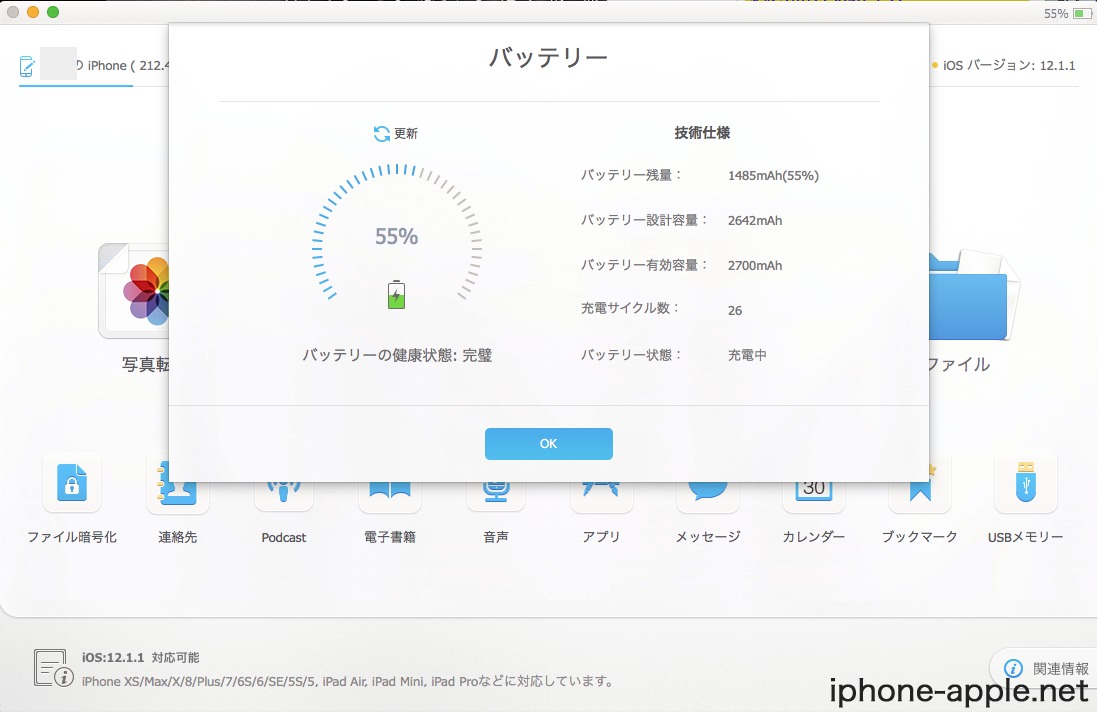
DearMobの使い方
では実際にDearMobの機能を見ていきたいと思います。赤枠で囲んだアイコンをクリックするとそれぞれのファイルを操作することができます。
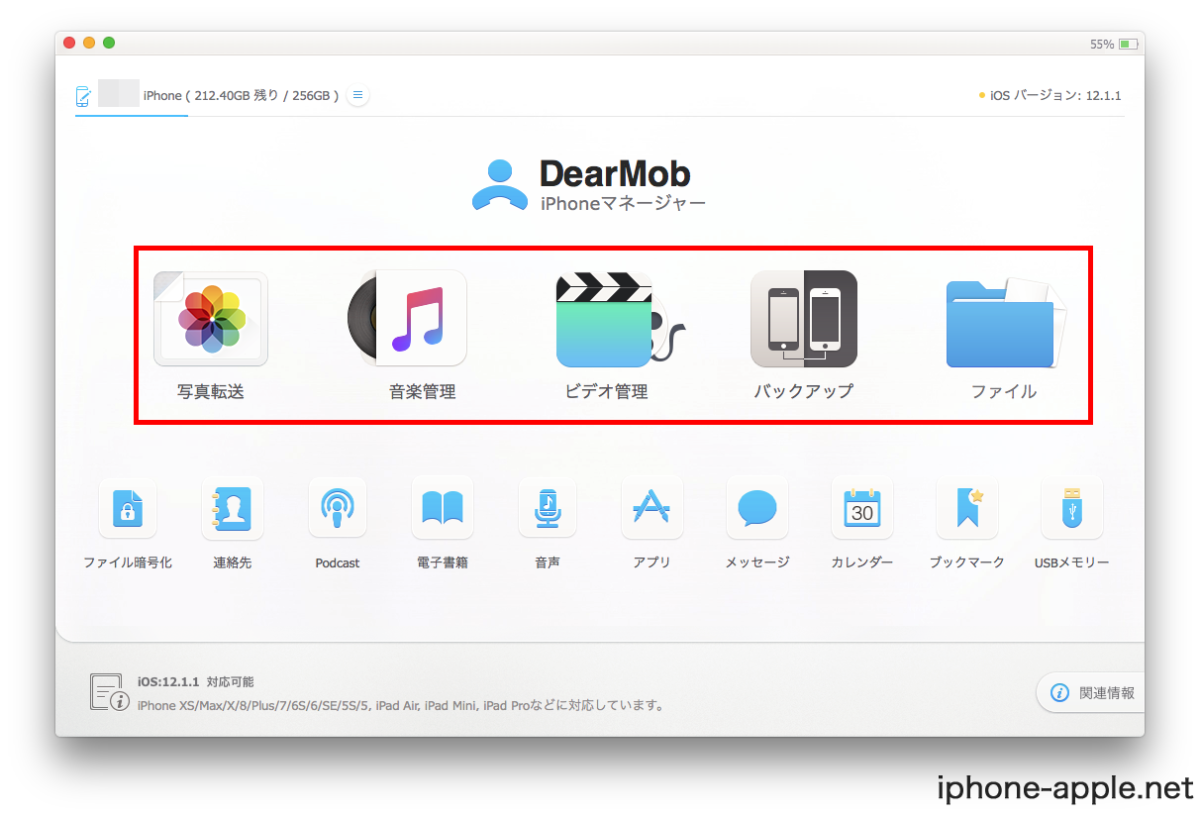
写真転送
まず写真転送では、写真のエクスポートや転送を行うことができます。ご覧のように私のiPhoneには約7000枚の写真が存在しています。ではこのデータをDearMobへ一気に読み込ませてみます。
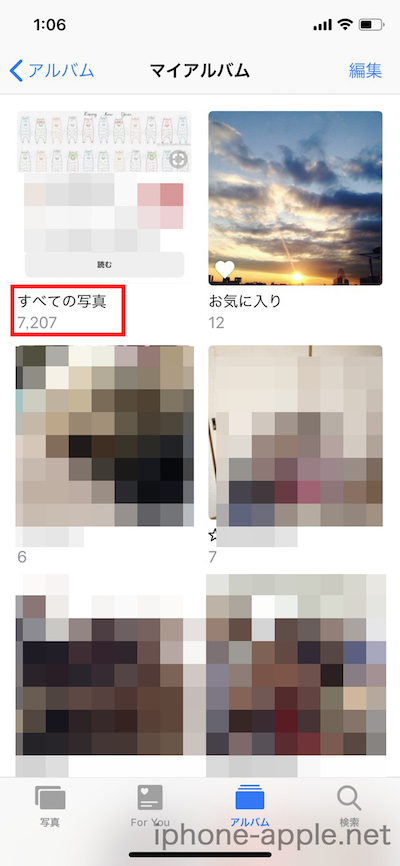
読み込み時間は7秒〜10秒ぐらいでした。7000枚以上もあるのに超高速で驚きです・・。
左にフォルダ、メイン画面には月単位で写真が表示されます。
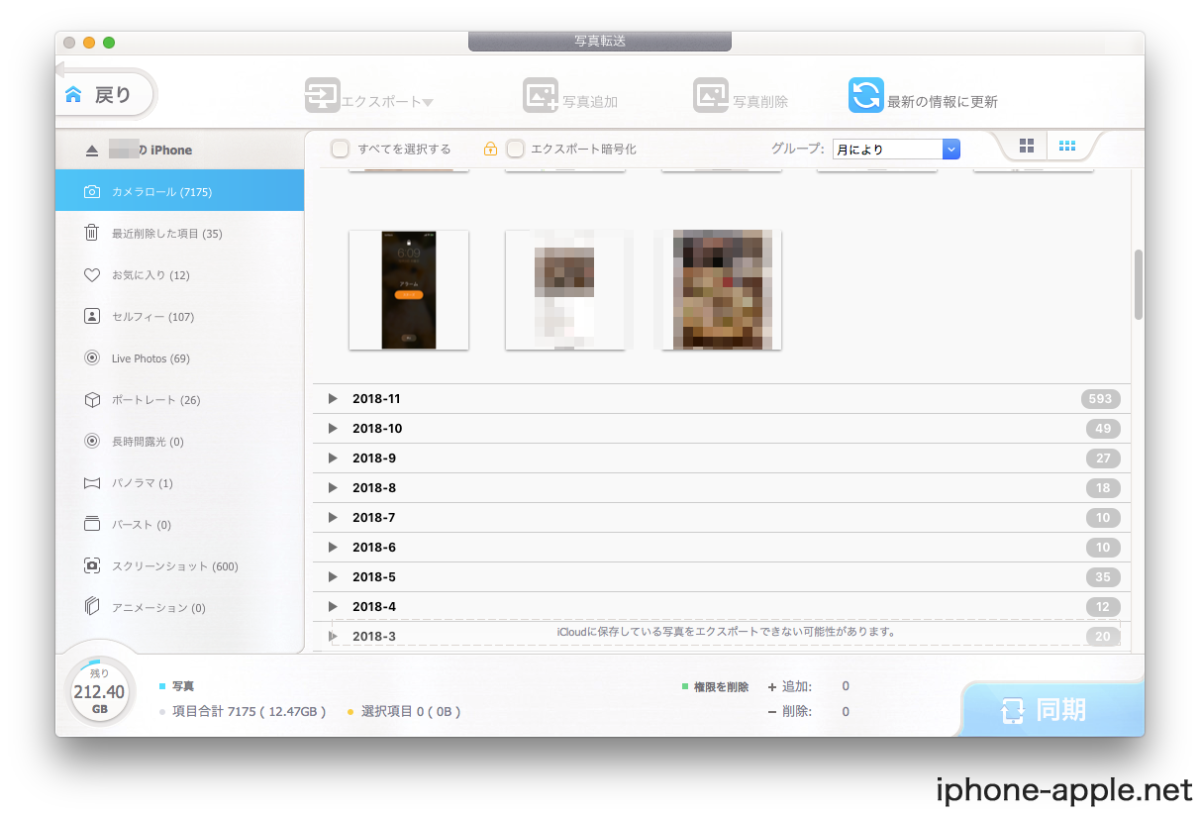
写真を選択して「エクスポート」をクリックするとPCヘ転送ができます。全データをエクスポートする際は全てを選択してエクスポートをクリックしましょう。
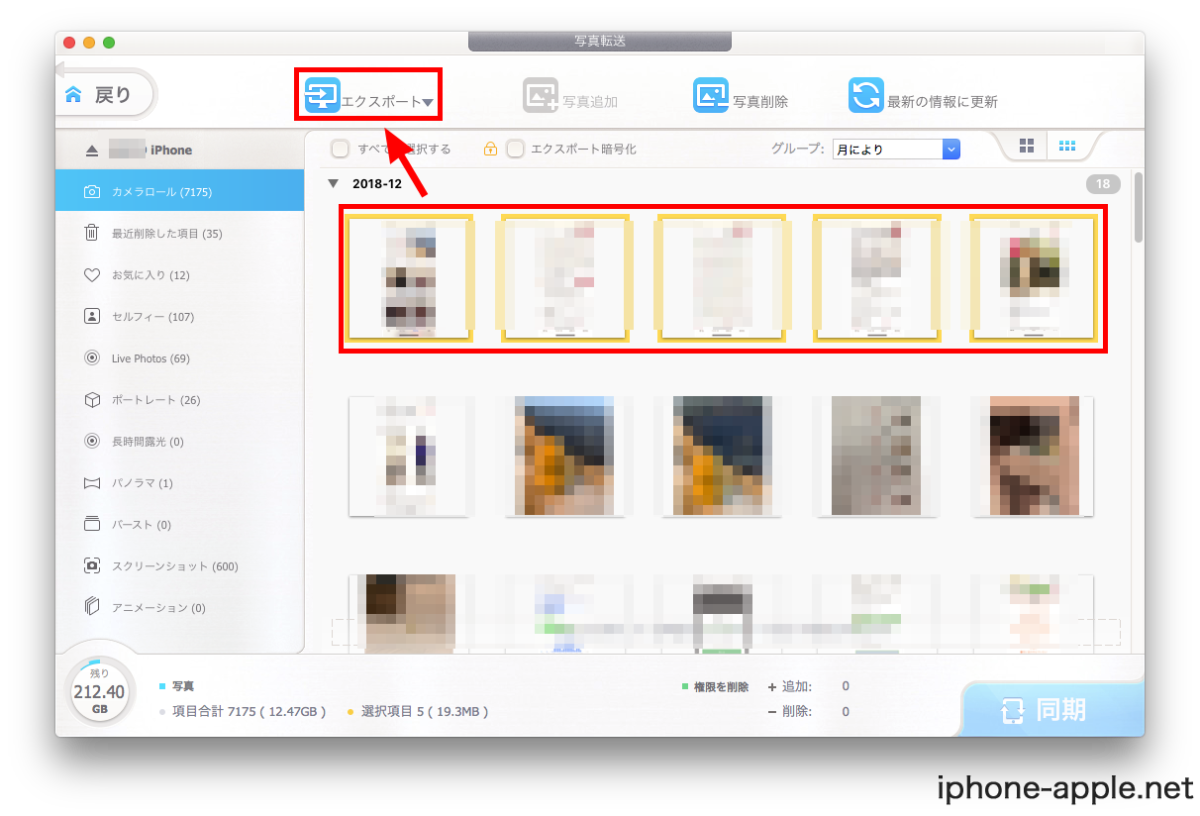
エクスポートの他にも、PCから写真を追加したり、DearMob上からiPhoneの写真を削除することもできます。ちなみにWindows版ではカメラロールの写真削除/追加はできません。流石はMac版です。
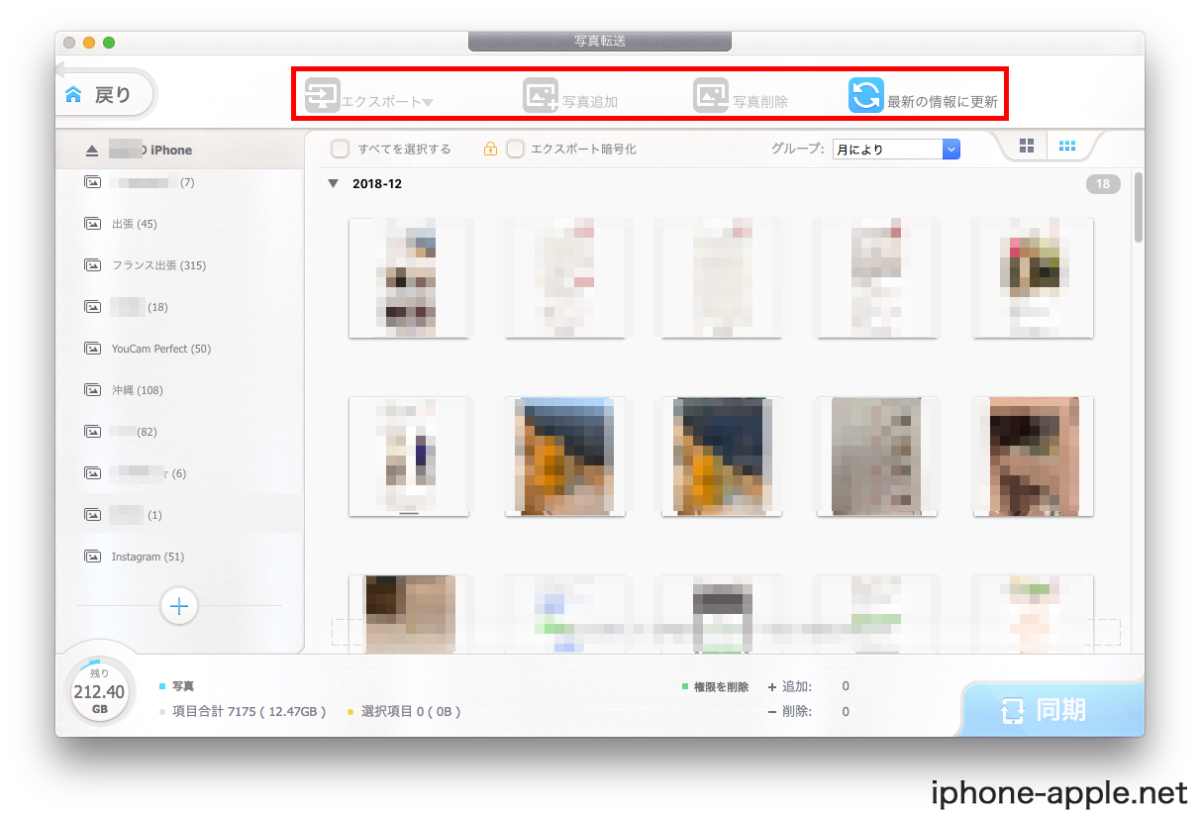
エクスポートする写真データをパスワード付きで暗号化することも可能です。パソコン上で表示させたくない写真は暗号化してセキュリティを高めましょう。
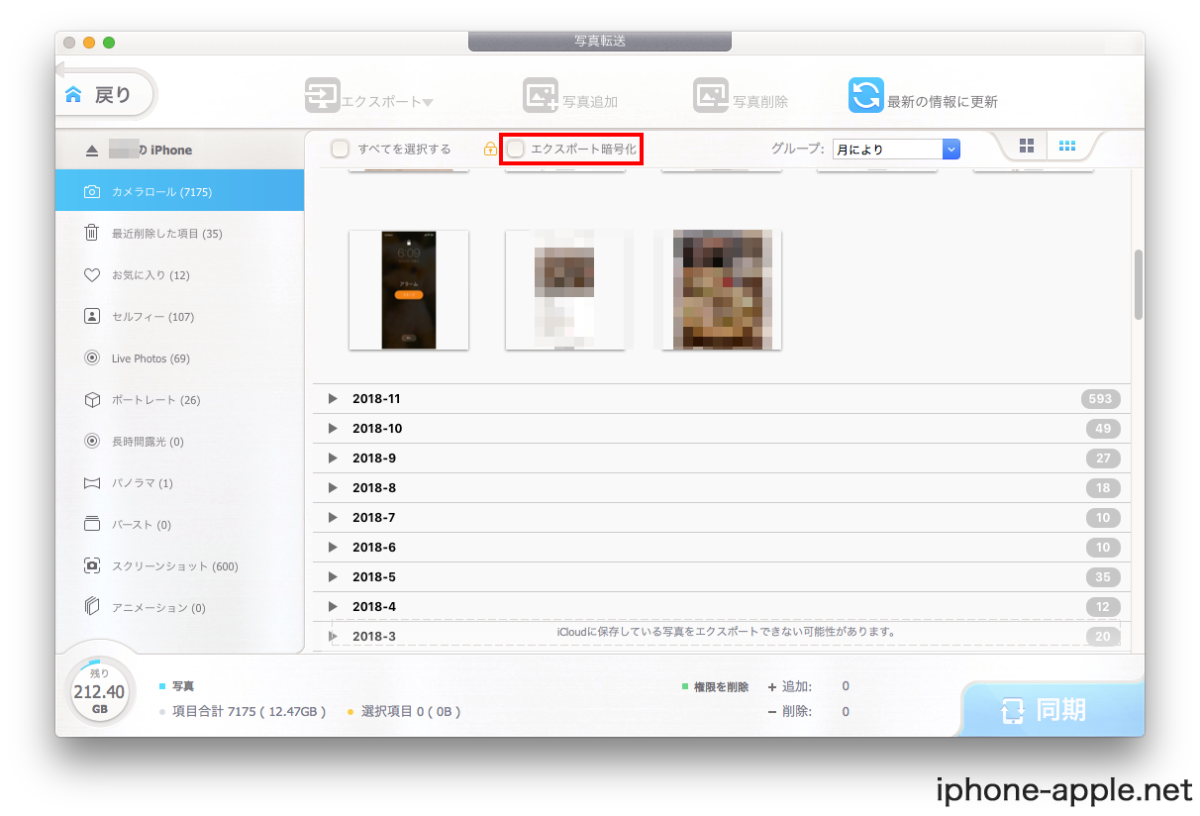
「写真転送」を使ってみた感想ですが、まずこれを使うとiTunesにはもう戻りたくありません。読み込みが早く操作が簡単ですし一括管理ができるので非常に便利です。パソコン上にある写真も簡単に転送できるのもポイントの一つです。
音楽管理
「音楽管理」では楽曲一覧が表示され、写真と同じように楽曲を選択して「エクスポート」を行ったり、PCのローカルから直接音楽を追加することができます。(暗号化エクスポートは不可)
音楽のエクスポート時のフォーマットは変換されずにそのまま残ります。ご安心を。
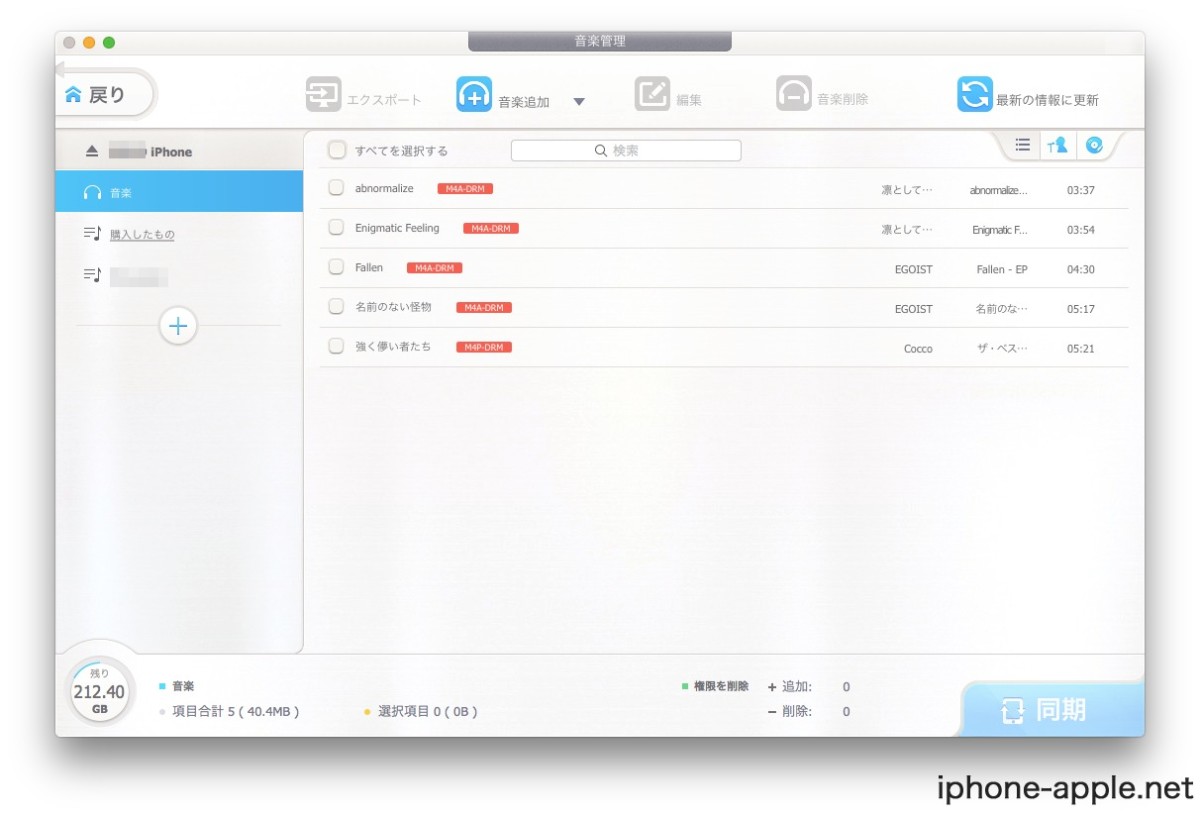
音楽は一曲ごとにそれぞれ操作が可能です。

「①再生・②プレイリストに追加・③着信音作成・④エクスポート・⑤音楽編集」
注目すべきは、楽曲からお好きな着信音を作成できるという点でしょう。着信音を作成したい楽曲を選択すると着信音の編集が可能になります。操作も直感的ですし、これほどまでに自由度の高いソフトがあるでしょうか。

ビデオ
ビデオも写真転送や音楽管理と同じような操作性です。読み込みに少し時間がかかりましたが、そこまで長く待つことはありません。
エクスポートするには、ビデオを選択してエクスポートをクリックするだけです。もちろんPCにあるビデオをiPhoneへ追加することも可能です。

バックアップ
次にバックアップです。バックアップも簡単な操作で行うことができます。暗号化する場合は「バックアップを暗号化する」にチェックを入れて「バックアップする」をクリックします。
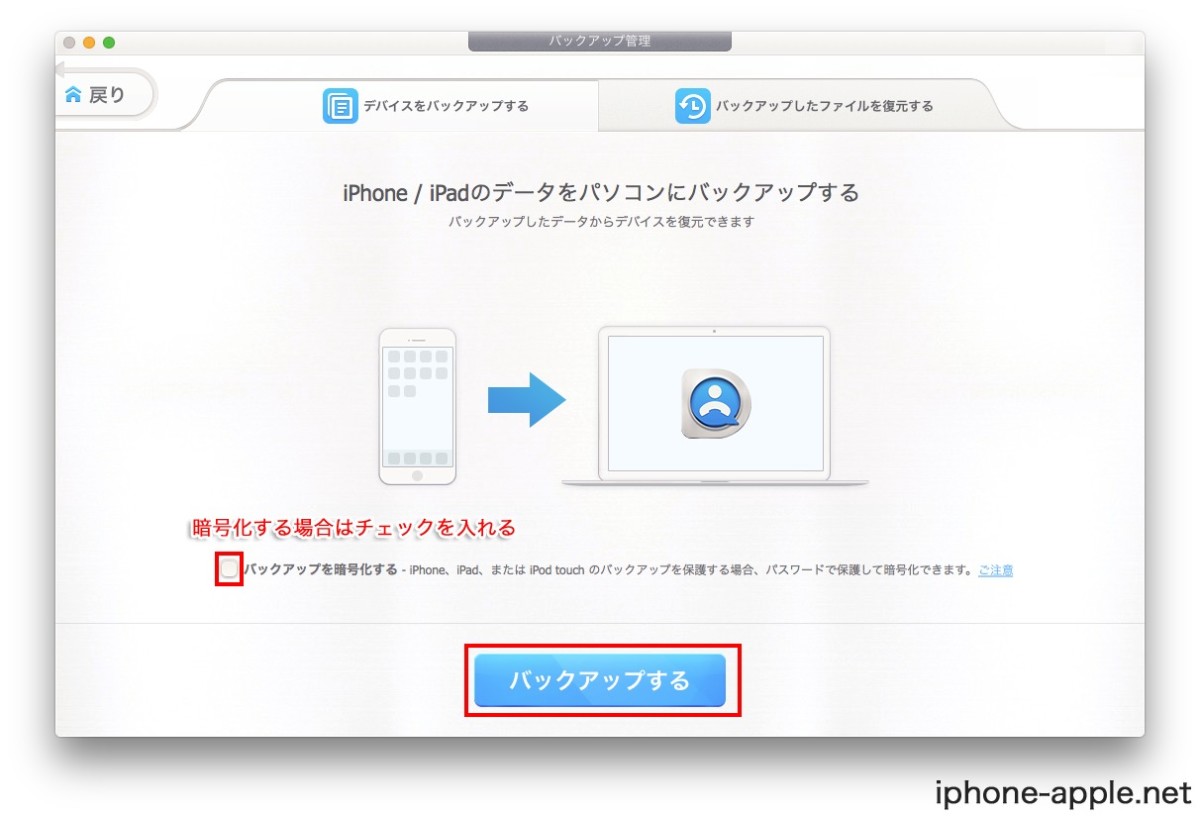
「OK」をクリックしてバックアップ開始です。
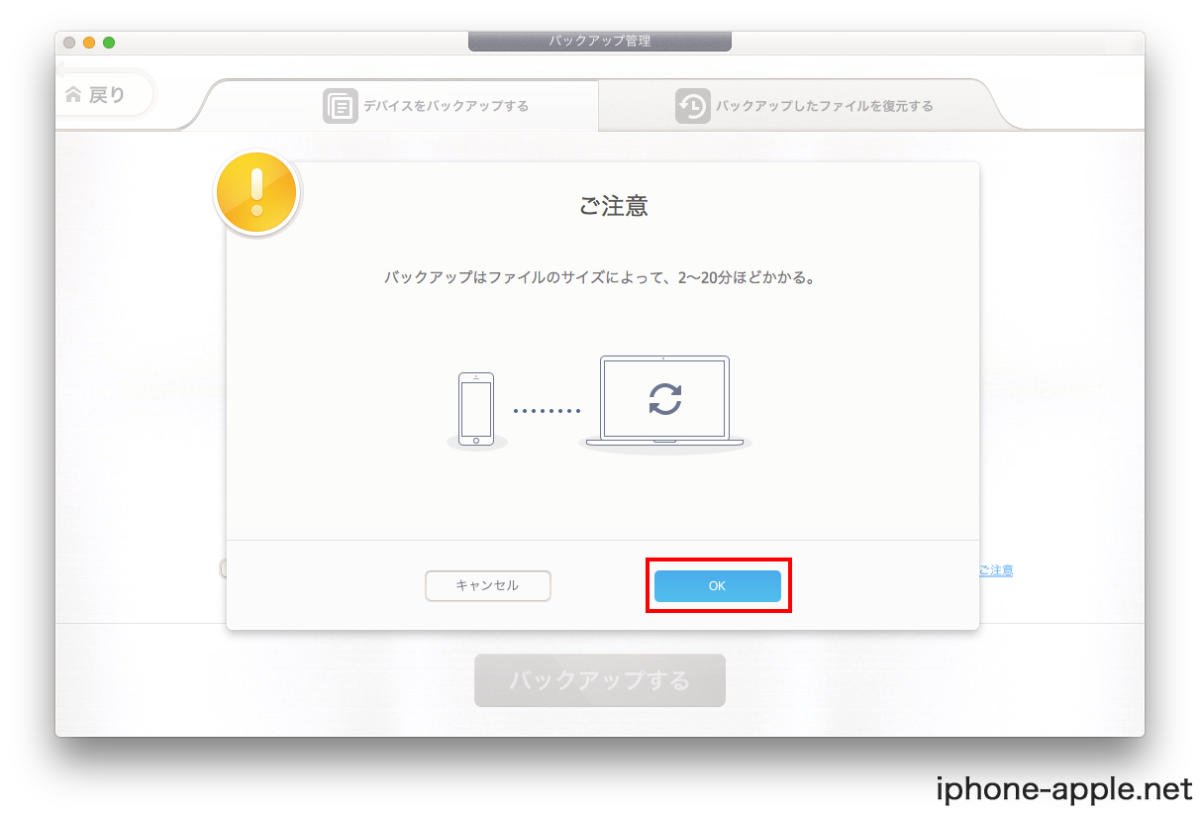
バックアップに2分〜20分程かかるようですが、思った以上に早く完了しました。完了後は再び「OK」をクリックします。
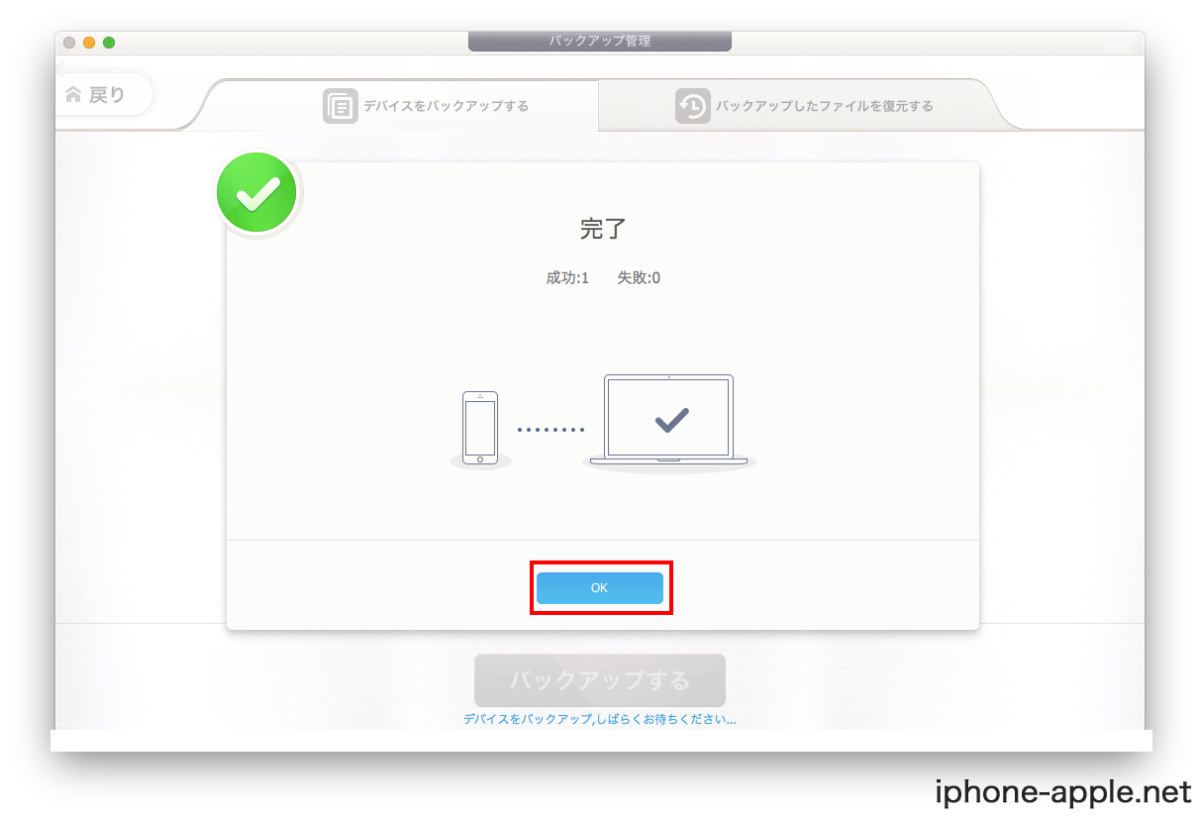
バックアップを復元
バックアップを復元する際も簡単。タブで「バックアップしたファイルを復元する」に切り替えて、バックアップファイルを選択し「復元する」をクリックします。
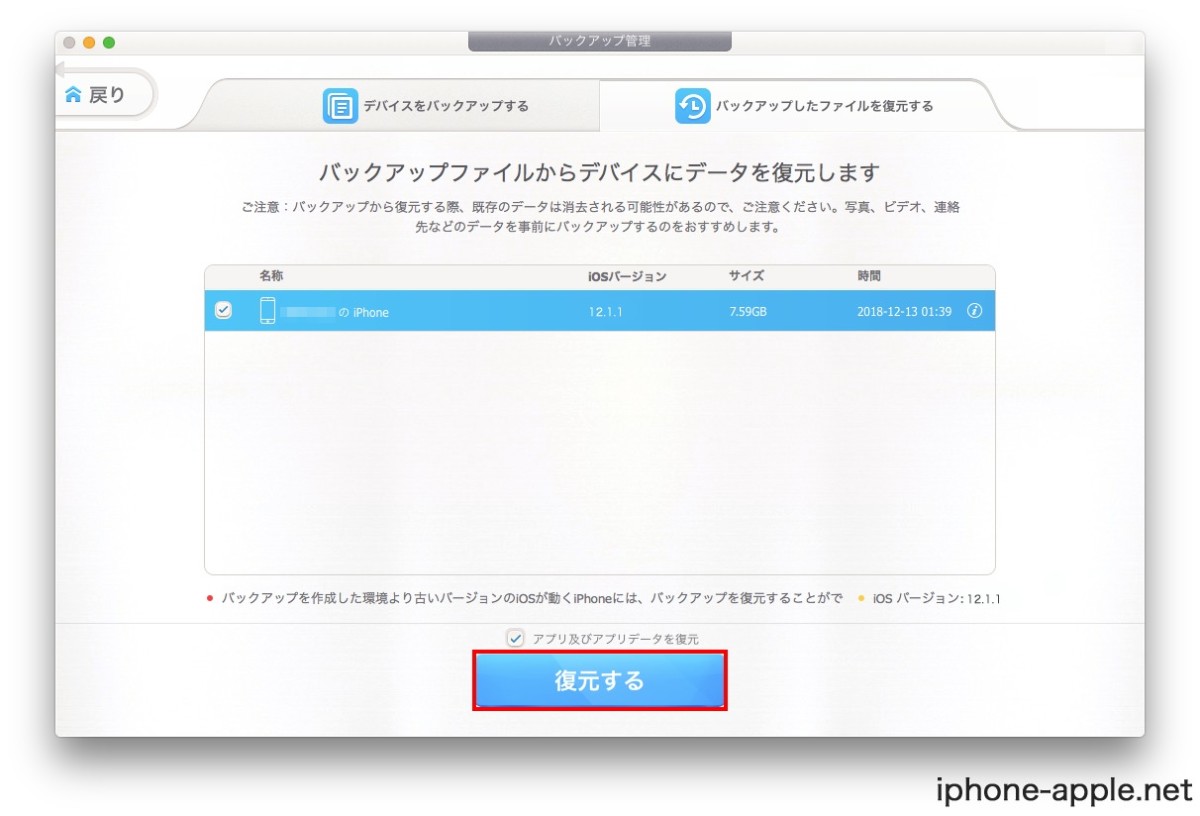
ファイル
iPhone Xからの新機能「ファイル」アプリです。こちらのデータも個別にエクスポートすることができます。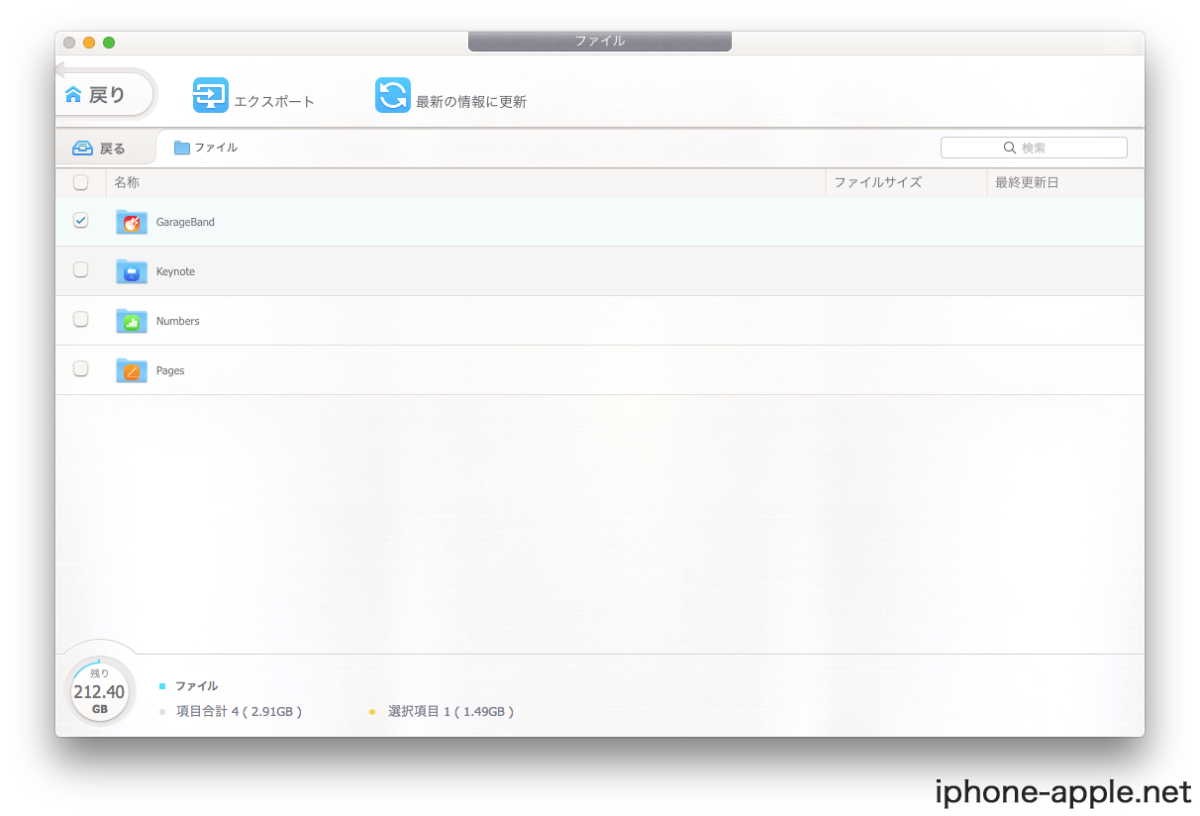
>>>DearMob iPhoneマネージャーの詳細はこちら
まだまだ機能はあります
上記の主要データ以外にも「連絡先」や「電子書籍」「アプリ」などを操作することができます。
ここでは、よく使いそうな「電子書籍・メッセージ・アプリ・ブックマーク・USBメモリ」のみをピックアップして紹介していきますね。
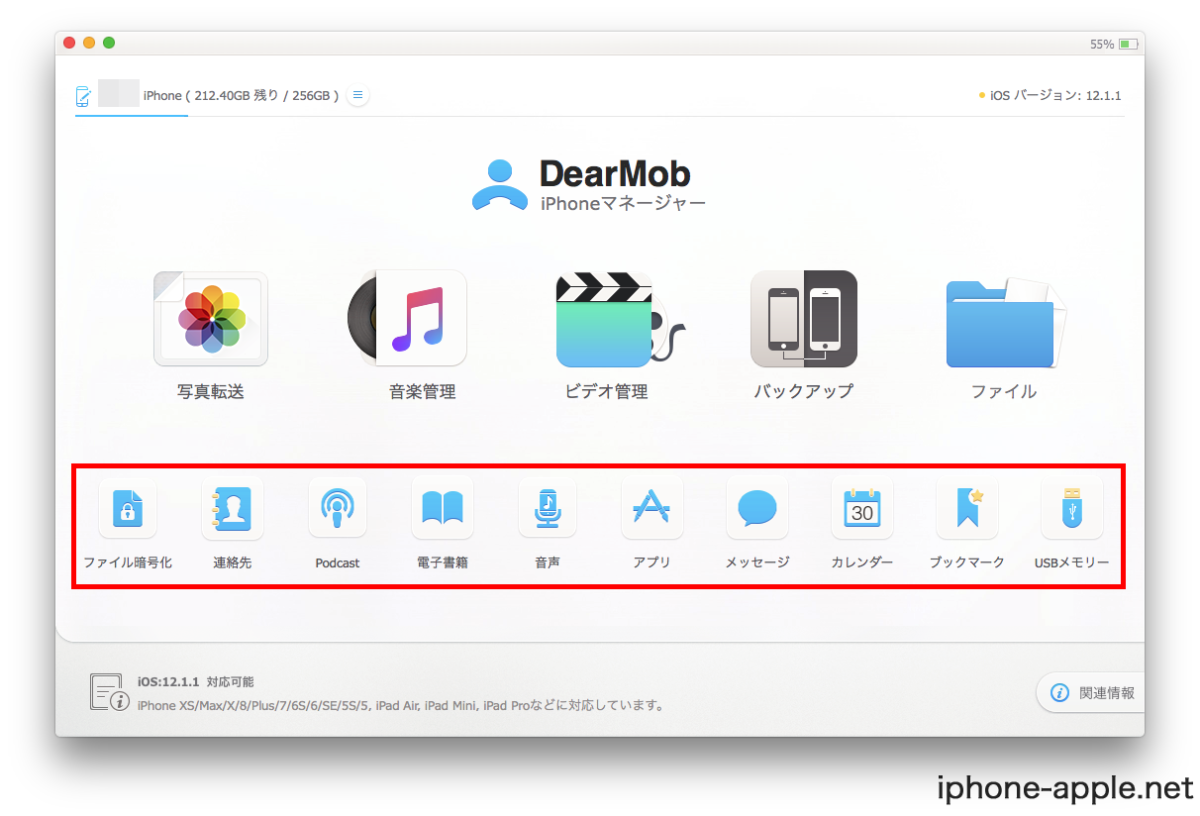
電子書籍
iPhoneに保存している電子書籍をエクスポートすることができます。もちろんPCにある電子書籍をiPhoneへ追加することも可能です。
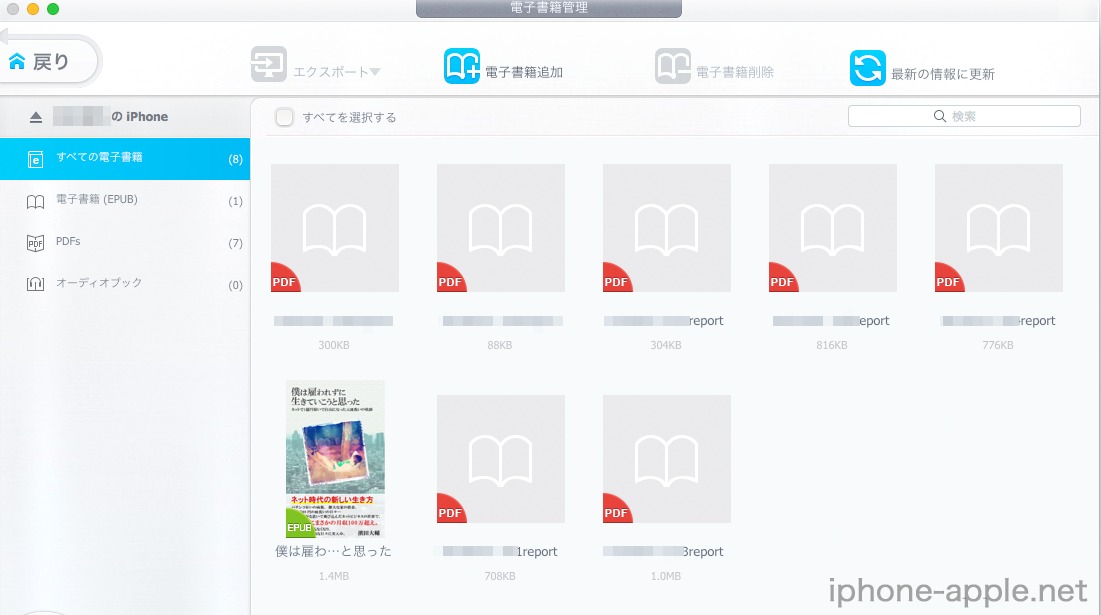
メッセージ
「メッセージ」アプリ内のメッセージはエクスポートのみ可能です。
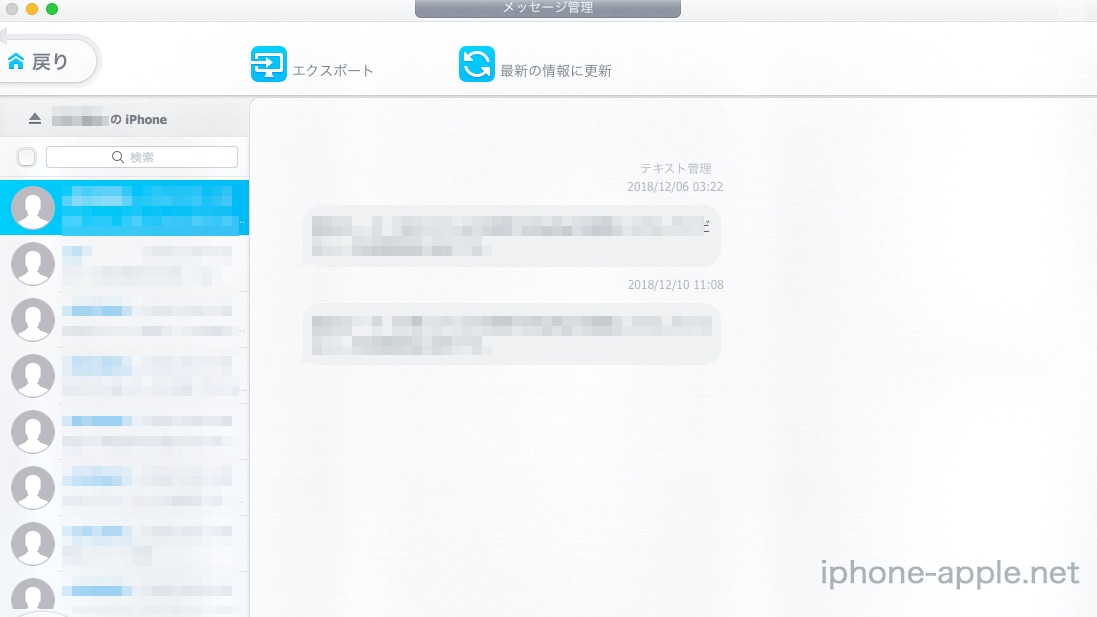
アプリ
アプリはDearMobを通してアプリデータ内を見ることが可能になります。また、不要アプリをアンインストールしたり、インストールやファイル共有もできます。
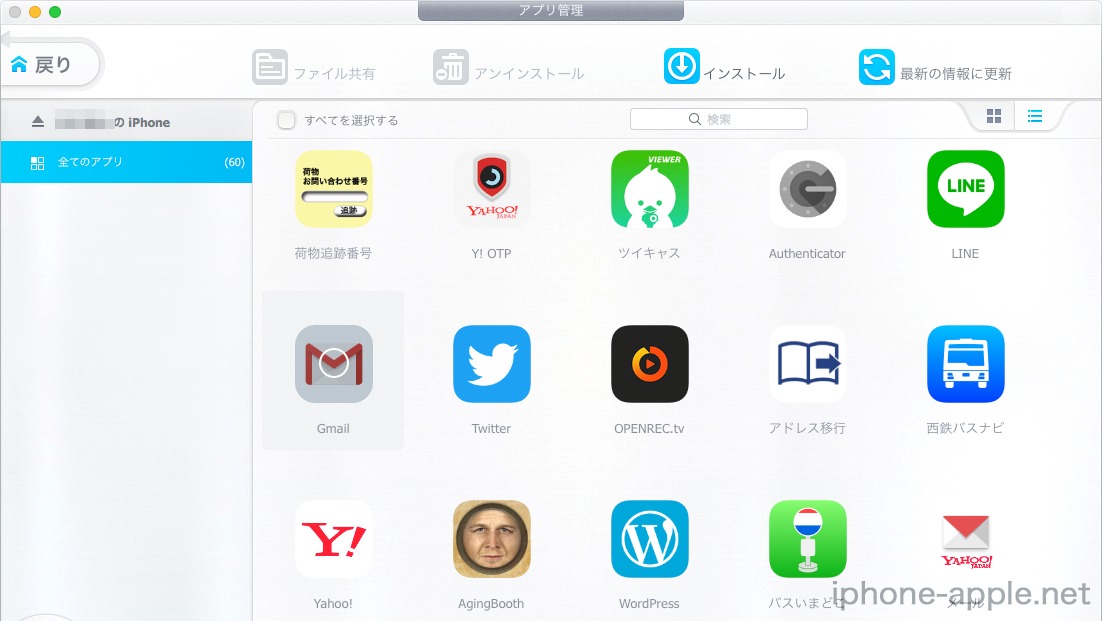
ブックマーク管理
iPhoneで追加したブックマークを管理することができます。iPhone上では操作しにくいものを直接的に操作できるので非常に楽です。インポートはもちろんのこと、PCに保存していたウェブサイトをiPhoneへ追加できるのは便利だなと思いましたね。
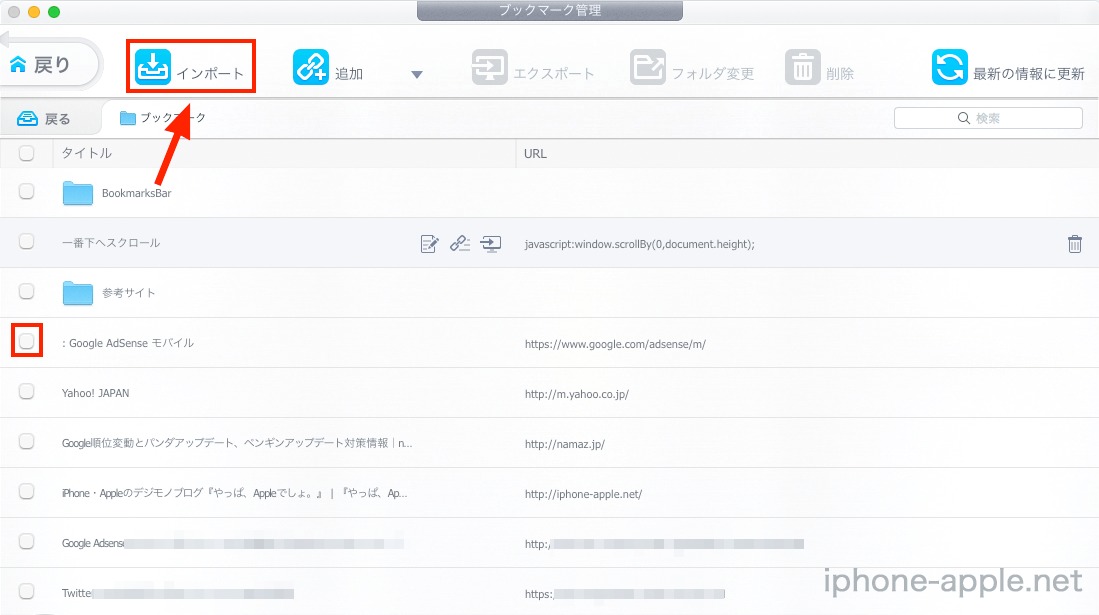
USBメモリ
これはDearMobの面白い機能です。DearMob経由でデータを書き込み、iPhone自体がUSBメモリの役割を果たすのです。
追加したいデータを入れるとiPhoneが完全にUSBメモリ状態に。DearMob上でフォルダを作成できる手軽さもGood!
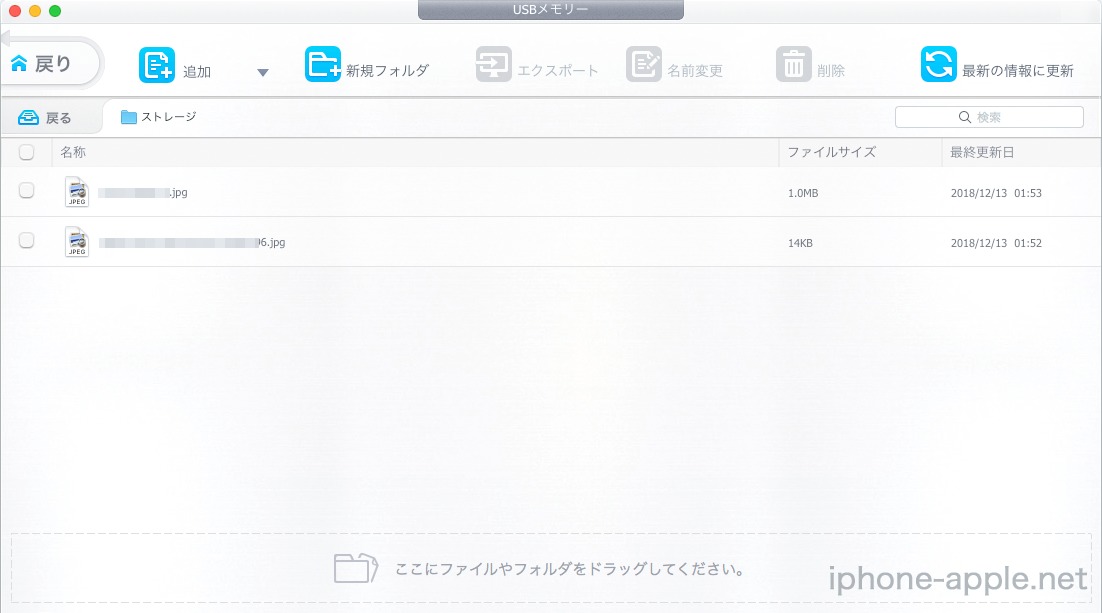
iPhoneの完璧なデータ管理はDearMob iPhoneマネージャーで
データの管理やバックアップは、自分がきちんと把握できるように今後はやっておきたいものです。
DearMobは自由度が高すぎて驚いてしまいますが、とにかくデータを直感的に操作できるのはiTunesにはない最大の魅力かなと感じています。
Lightningケーブルを挿してPCとiPhoneを接続すれば即読み込みこんでくれる。そしてデータを好きなように読み書き。
このソフトがあればiPhoneの利便性が増しますね。
バックアップデータはiPhoneを長年使用していると本当に大切な物になりますので、DearMob iPhoneマネージャーを使って確実にPCヘ残しておきましょう。
DearMob iPhoneマネージャーはWindows版とMac版がありますので、気になる方はまずは体験版(無料版)を公式サイトからダウンロードしてみてください。
正規版も大変お得な価格になっていますよ〜。
ただいま冬の大感謝祭キャンペーンを行っています!なんと55%OFFセールを開催中!
こちらから是非!
>>>Macユーザー向けDearMob iPhoneマネージャーはこちら
>>>Windowsユーザー向けDearMob iPhoneマネージャーはこちら
Sponsored Link

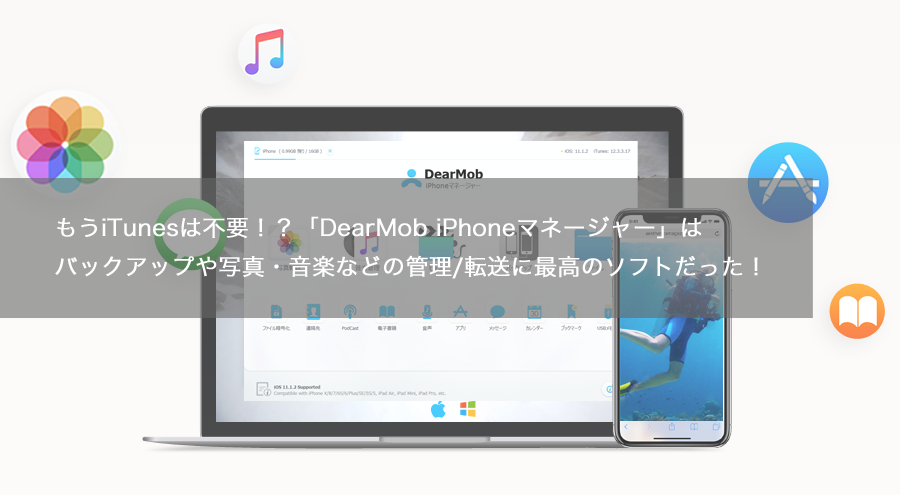
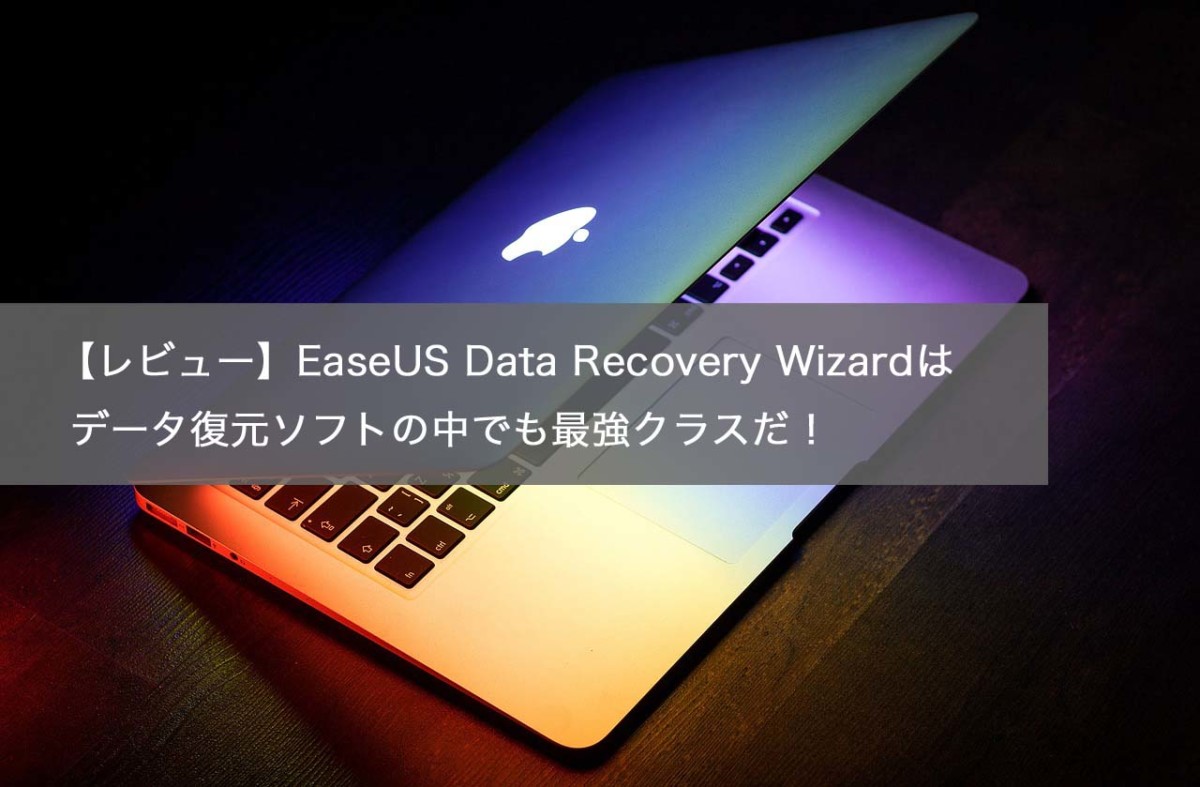
コメント Comments
コメント一覧
コメントはありません。
トラックバックURL
https://iphone-apple.net/archives/6202/trackback